
Beveik visi veiksmai, kuriuos vartotojas nori gaminti su savo tinklu, turi būti atliekamas per prijungto maršrutizatoriaus žiniatinklio sąsają. Tokie manipuliacija apima prievado laiką, belaidžių tinklo nustatymų keitimas, filtravimo nustatymas pagal nurodytus parametrus ir daug daugiau, įskaitant pagrindinį konfigūracijos procesą, kai maršrutizatorius pirmą kartą prijungtas. Be to, mes norime pateikti žingsnis po žingsnio vadovas TP-Link maršrutizatorių turėtojams, kurie nežino tiksliai, kaip patekti į interneto centrą.
1 žingsnis: maršrutizatoriaus prijungimas prie kompiuterio
Tai turėtų būti pirmenybė išpakuoti gautą įrenginį ir prijunkite jį prie kompiuterio, nepamirštant ir apie kabelį nuo paslaugų teikėjo. Jei norite naudoti belaidį ryšį, tada verta naudoti standartinį prieigos slaptažodį į "Wi-Fi" tašką. Mes rekomenduojame skaityti visa tai išsamiau atskirame vadove mūsų svetainėje naudodami kitą nuorodą.

Skaityti daugiau: TP-LINK maršrutizatoriaus prijungimas prie kompiuterio
2 veiksmas: Prisijunkite prie interneto sąsajos
Eikite į pagrindinį stadiją šiandienos medžiagos, kuri yra tiesiogiai prijungta prie interneto centro maršrutizatorių iš gamintojo. Veiksmų principas yra tas pats visiems modeliams, o skirtumas pastebimas tik žiniatinklio sąsajos išvaizdoje ir adresą, kuris bus įrašytas į naršyklę.
- Norėdami pradėti, atkreipkite dėmesį į lipduką, kuris yra įrenginio galiniame skydelyje. Čia rasite adresą prisijungti, standartinis prisijungimas ir slaptažodis.
- Dabar eikite į bet kokią patogią naršyklę, kurioje įvesite tą patį adresą, kuris buvo atrastas. Naujuose "TP-Link" modeliuose jis turi "Tlinkwifi.net" arba "TPLinkLogin.net" vaizdą. Turi būti įvesti senų modelių savininkai 192.168.1.1 arba 192.168.0.1.
- Po perėjimo prie nurodyto adreso, bus rodoma forma, kurią norite užpildyti, kad įvestumėte žiniatinklio sąsają. Daugeliu atvejų standartinis slaptažodis ir paskyros pavadinimas sutampa ir turi administratoriaus vertę. Įveskite pagrindinę frazę ir vykdykite autorizaciją.
- Dabar ekrane rodomas pagrindinis interneto centro langas. Jo išvaizda priklauso nuo naudojamo modelio programinės įrangos. Tai reiškia, kad galite saugiai pradėti konfigūruoti ar kitų veiksmų, kuriems buvo atliktas leidimas.
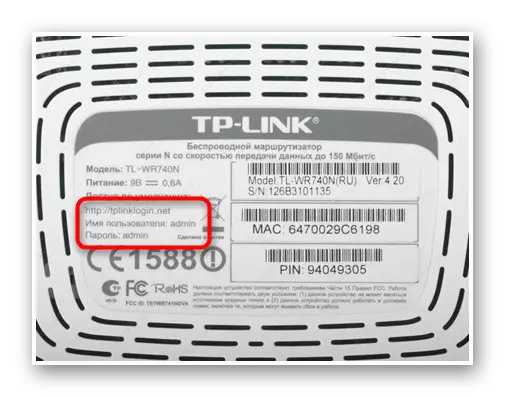

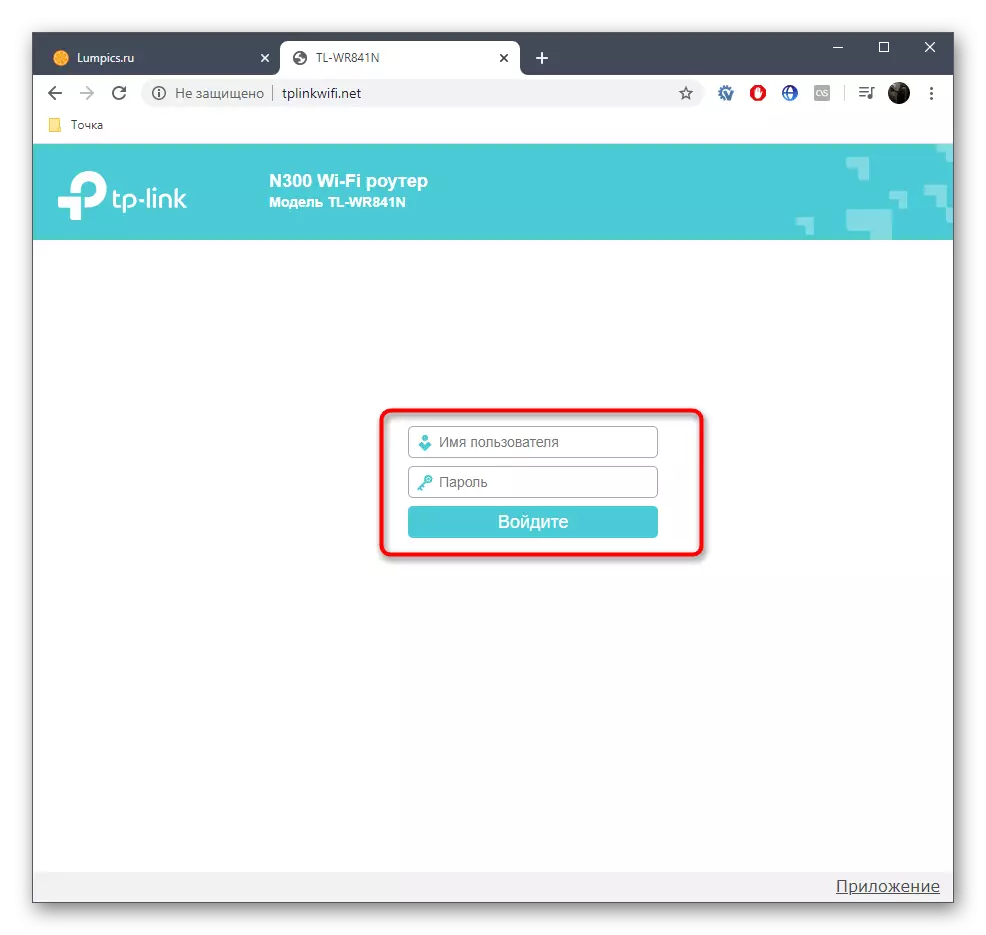
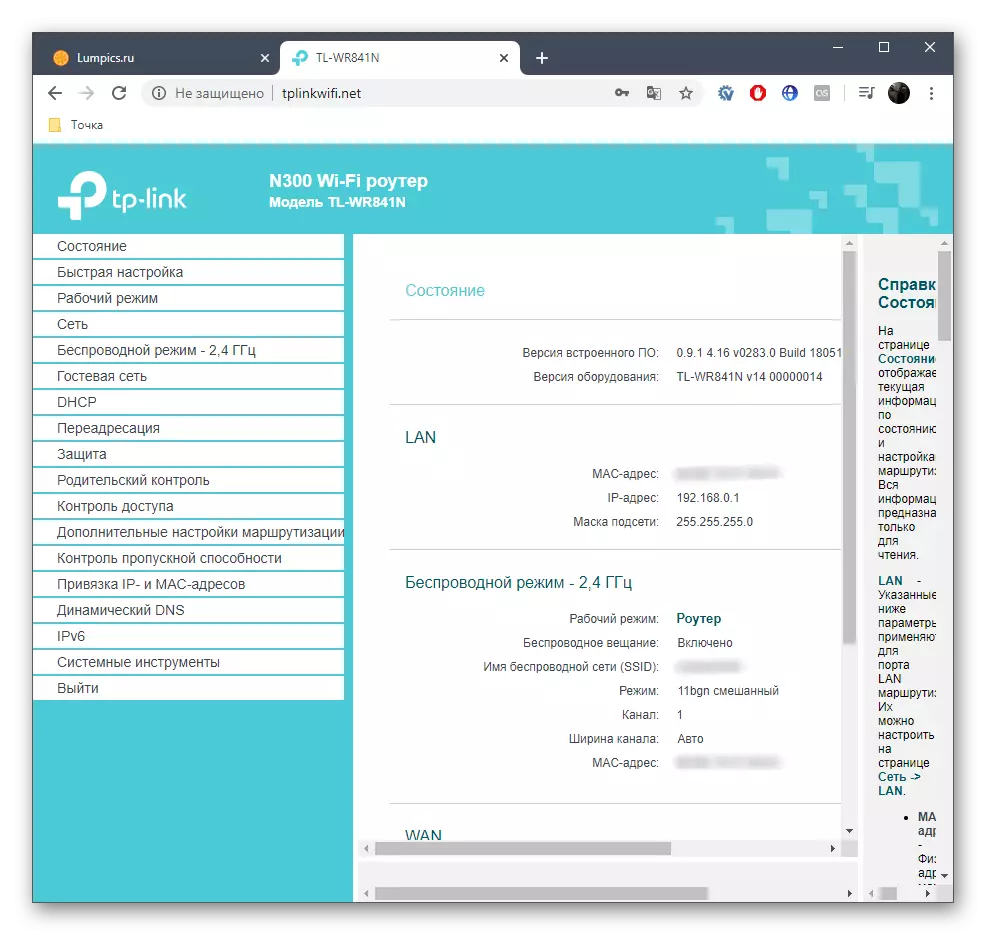
3 žingsnis: Routher Setup
Dažniausiai vartotojas patenka į maršrutizatoriaus žiniatinklio sąsają, kad užbaigtų visą arba dalinę konfigūraciją. Mūsų svetainėje yra specialūs nurodymai, paaiškinantys kiekvieną nustatymo etapą ir leidžiant greičiau ir lengviau susidoroti su šia užduotimi. Vykdykite toliau pateiktą nuorodą, kad pamatytumėte parametrų redagavimo principą naudodami vieno iš populiariausių įrenginių modelių pavyzdį iš TP-LINK

Skaityti daugiau: TP-Link TL-WR841N maršrutizatoriaus sąranka
Galimos problemos sprendimas
Galų gale mes norime atkreipti dėmesį į problemas, kurios yra susijusios su įvesties į maršrutizatoriaus nustatymus. Dažniausiai jie sukelia ryšio ar neteisingos pradinės konfigūracijos stoka, kai vartotojas pamiršta atvykimo duomenis ar kitus rūpesčius. Kitame straipsnyje visos galimos tokių sunkumų priežastys yra išsamiai aprašytos. Rekomenduojame su juo susipažinti, jei pirmiau minėti veiksmai paprastai nepadėjo prisijungti prie interneto centro.
Taip pat žiūrėkite: problemos sprendimas su įėjimu į maršrutizatoriaus konfigūraciją
Dabar žinote, kad įrašymas į interneto centro bet kurio maršrutizatoriaus modelio nuo TP-Link nebus užtruks daug laiko, ir bet kokios klaidos atrodo gana retai. Jis lieka tik sekti instrukcijas, kad būtų galima išspręsti šią operaciją.
